win10系统机械硬盘如何提速
这篇文章主要介绍了win10系统机械硬盘如何提速的相关知识,内容详细易懂,操作简单快捷,具有一定借鉴价值,相信大家阅读完这篇win10系统机械硬盘如何提速文章都会有所收获,下面我们一起来看看吧。
win10机械硬盘提速的方法
打开我的电脑,然后选择要优化的盘符,右键点击该盘符,在弹出菜单中选择“属性”菜单项;
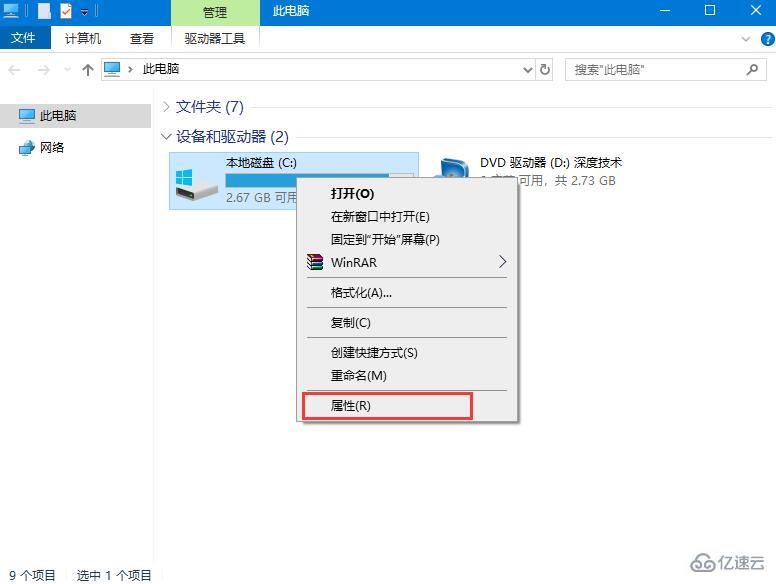
这时会打开硬盘分区的属性窗口,然后在窗口中点击“工具”标签;

在打开的窗口中找到“对驱动器进行优化和碎片整理”一项,点击其下的“优化”按钮;
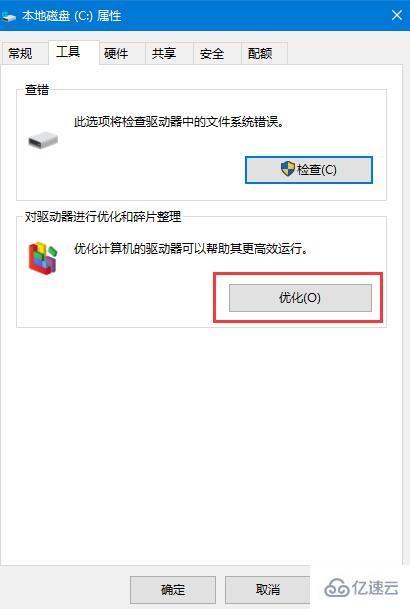
这时会打开“优化驱动器”窗口,在这里选择要优化的盘符,然后点击右下角的“优化”按钮;
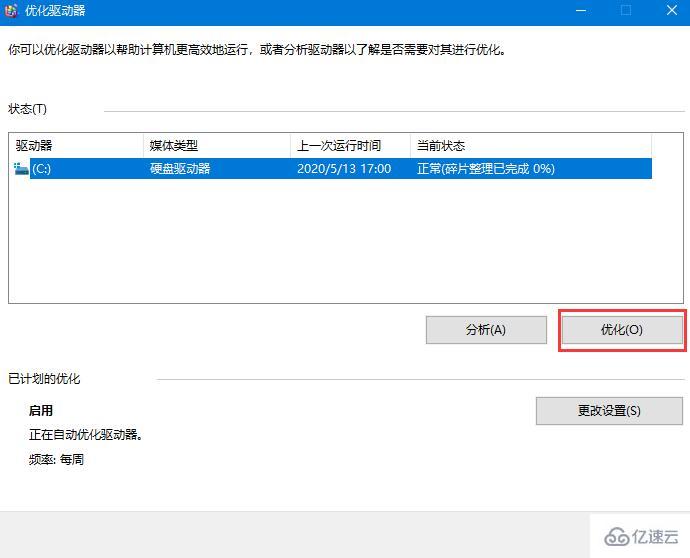
优化完成后,就会显示出最后一次优化的时间,以前当前硬盘的状态是否正常;
怕下一次忘记优化,或是感觉优化麻烦,可以设置让系统自动优化,只需要点击窗口下面的“启用”按钮;
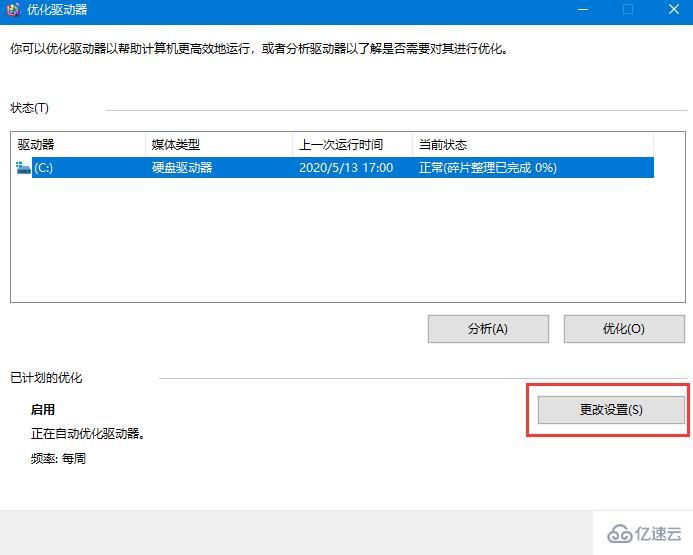
这时会弹出优化驱动器窗口,在这里选中“按计划运行”前的复选框,然后在频率一项设置自动优化的周期,接下来点击“选择”按钮,在窗口中选中要自动优化的盘符,最后点击确定按钮;
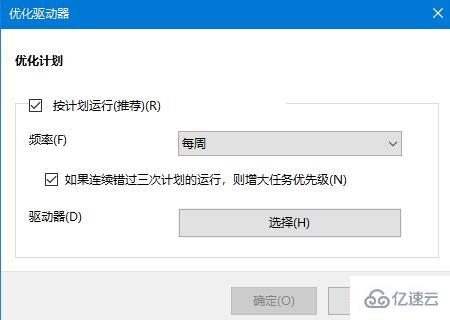
这样就设置成功了,以后就会按该设置自动对系统进行优化,而不用再手工操作了。
关于“win10系统机械硬盘如何提速”这篇文章的内容就介绍到这里,感谢各位的阅读!相信大家对“win10系统机械硬盘如何提速”知识都有一定的了解,大家如果还想学习更多知识,欢迎关注编程网行业资讯频道。
免责声明:
① 本站未注明“稿件来源”的信息均来自网络整理。其文字、图片和音视频稿件的所属权归原作者所有。本站收集整理出于非商业性的教育和科研之目的,并不意味着本站赞同其观点或证实其内容的真实性。仅作为临时的测试数据,供内部测试之用。本站并未授权任何人以任何方式主动获取本站任何信息。
② 本站未注明“稿件来源”的临时测试数据将在测试完成后最终做删除处理。有问题或投稿请发送至: 邮箱/279061341@qq.com QQ/279061341














